
Mundarija:
- 1 -qadam: Robotli bo'yanish
- 2 -qadam: elektron modullarni yig'ish
- 3 -qadam: Ish oqimini tushunish
- 4 -qadam: Chegaraviy qiymatlarni olish
- 5 -qadam: XOD asoslari
- 6 -qadam: Irrigator yamog'i
- 7 -qadam: joylashtirish
- 8 -qadam: qurilish vaqti
- 9 -qadam: Suv sathining sensori joylashuvi
- 10 -qadam: Sinov
- 11 -qadam: zavqlaning va yaxshilang
- Muallif John Day [email protected].
- Public 2024-01-30 13:27.
- Oxirgi o'zgartirilgan 2025-01-23 15:14.



Bu yo'riqnomada biz sug'orish robotini quramiz, u tuproqni quritganda kunduzi sizning o'simliklarni sug'oradi. Bu Arduino-ga asoslangan klassik loyiha, lekin bu safar biz vizual dasturlash tilini-XOD-dan foydalanamiz, bu dasturlash jarayonini juda aniq qiladi.
1 -qadam: Robotli bo'yanish
Suvga cho'mgan suv nasosi tuproq quriganida o'simlikka suv etkazib beradi. Biz tuproq namligi sensori yordamida uning namlik darajasini o'lchaymiz.
Biz kechasi zavodimizni sug'orishni xohlamaymiz, shuning uchun yorug'lik sensori kunduzi yoki yo'qligini tekshiradi.
Nasosning xavfsiz ishlashini ta'minlash uchun biz suv sathining sensori sifatida boshqa namlik namlagichidan foydalanamiz.
Robotning vizual tili lakonik: qizil LED "suv yo'q, sug'orish mumkin emas" degan ma'noni anglatadi.
Iskra Neo (Arduino Leonardo) taxtasi barcha modullarni boshqaradi.
2 -qadam: elektron modullarni yig'ish

Amaldagi modullar:
- Iskra Neo taxtasi (Arduino Leonardo)
- Slot qalqoni
- Tuproq namligi sensori (x2)
- Yorug'lik sensori
- LED moduli (x2)
- Nasos
- Devor vilkasi (6-9V shahar)
Elektr ta'minoti sxemasiga e'tibor bering:
- V2 avtobusini uyasi qalqoni uchun Vin quvvat manbaidan foydalanish uchun o'tish moslamasidan foydalaning (to'g'ridan -to'g'ri vilkasidan).
- MOSFET modulini V = P+ o'tish moslamasi o'rnatilgan har qanday V2 uyasiga joylashtiring
- Boshqa modullar V1 quvvat avtobusini (Arduino 5V) ishlatishiga ishonch hosil qiling.
Elektrolitik korroziyadan saqlanish uchun tuproq namligini o'lchash datchiklarini boshqa MOSFET -lar orqali ulash va ularni muntazam o'qish eng yaxshi amaliyotdir, lekin keling, bu robotni oddiy qilib qo'yaylik.
3 -qadam: Ish oqimini tushunish

Diagrammani pastdan yuqoriga qarab ko'rib chiqing!
- Nasos "iqlim" va "suv" shartlari bajarilganda yoqiladi
- Suv holati shuni anglatadiki, idishda etarli suv bor, agar shunday bo'lmasa, "suvsiz" yonadi va iqlim va suv sharoitlarining birlashuvi natijasi noto'g'ri bo'ladi.
- Iqlim sharoiti ham murakkab: agar tuproq va yorug'lik sharoitlari to'g'ri bo'lsa, bu to'g'ri
- Tuproq holati hozirgi namlik darajasi va oldindan belgilangan chegara qiymati o'rtasidagi taqqoslashga asoslangan. Yorug'lik holati tuproq holatiga o'xshaydi, lekin uning yorqinligini o'lchaydi.
4 -qadam: Chegaraviy qiymatlarni olish

Sensor chegaralari (namunaviy ma'lumotlar, sizning holatingizda farq qilishi mumkin):
- Tuproq namligi: 0,15
- Yorqinligi: 0,58
- Suv: 0,2
O'lchovlarni qanday olish kerak (Seriyasiz XOD versiyalari uchun):
- Arduino IDE -ni yuklab oling va o'rnating
- Fayl-misollar-01. Asosiy-AnalogReadSerial-ni oching
- "Kechiktirish (1)" ni o'zgartiring; kechiktirish (250);
- Kengashni ulang. Xizmat menyusida karta modeli va porti tanlanganligiga ishonch hosil qiling
- Har bir sensor uchun takrorlang:
- PIN raqamini tekshiring "int sensorValue = analogRead (A0);" Yorug'lik va suv sensori uchun mos ravishda A0 ni A3 va A2 ga o'zgartiring (agar siz qurilmangizni sxema bo'yicha yig'gan bo'lsangiz).
- Open Service-Serial Monitor eskizini yuklang, pastki o'ng tomondagi ochiladigan oynada 9600 bod tanlanganligiga ishonch hosil qiling va sensorning muhitini sozlashda jonli o'lchovlar o'zgarishini kuzatib boring.
- Ro'yxatga olingan minimal va maksimal o'rtasidagi qiymatni tanlang (yorug'lik sensori uchun minimalga yaqinroq), uni 1023 ga bo'linib, natijani yamog'ingizda ishlating.
5 -qadam: XOD asoslari

- XOD IDE -ni yuklab oling va o'rnating
- XOD dasturi patch deb ataladi; biz uni o'ng tomonda bir qator yivli qatorlar joylashgan hududda quramiz.
- Birinchi ishga tushirishda siz o'rnatilgan o'quv qo'llanmasiga kirishingiz mumkin.
- Yamoq pinlar orqali bog'langan tugunlardan iborat.
- Har bir tugun jismoniy qurilma/signalni yoki ma'lumotlar elementini ifodalaydi, havolalar esa ma'lumotlar oqimini boshqaradi.
- Tugunlarni nomlari yoki tavsiflari bo'yicha topish mumkin bo'lgan tezkor qidiruv oynasini ochish uchun yamoqdagi bo'sh joyni ikki marta bosing yoki "i" tugmasini bosing.
- Yamoqlarni o'rganish uchun yuqori chap burchakdagi loyiha brauzeridan foydalaning.
- Tugunni tanlang va uning xususiyatlarini pastki chap burchakdagi inspektorda ko'ring/tahrir qiling.
- O'zingizni XODingni sinab ko'rish uchun Fayl-Yangi loyihani bosing va bo'sh tuzatish yarating.
- Siz xohlagan vaqtda Yordam menyusini ochib, darslikka qaytishingiz mumkin.
6 -qadam: Irrigator yamog'i

Yamoqdan foydalaning (asosiy-irrgator.xodball) yoki diagramma bo'yicha uni o'zingiz yarating.
E'tibor bering, taqdim etilgan tuzatish allaqachon yaratilgan, shuning uchun IDE -da ba'zi tugunlar yangilandi:
- "analog-kirish" tugunlari endi eskirgan, uning o'rniga "analog-o'qish" dan foydalaning
- "LED" tugunida endi ko'proq funktsiyalar mavjud
Eshiklar faqat doimiy raqamlar bo'lsa-da, men ularni taqqoslash tugunlarining xususiyat maydonlariga kiritmayman, balki bu qiymatlarni boshqacha baholash mumkinligini ta'kidlash uchun aniq raqamli tugunlarni qo'shaman. Masalan, egasiga bu qiymatlarni o'zgartirishga imkon beradigan mobil ilova bo'lishi mumkin, shuning uchun bu doimiy sonli tugunlar o'rniga boshqa "ilovadan olish" tugunlari bo'ladi.
7 -qadam: joylashtirish

- Yamoq tayyor bo'lganda, Arduino -ga yuklash, yuklash -ni bosing.
- Kengashni ulang.
- Ochiladigan ro'yxatda taxtali modelini va ketma -ket portni tekshiring, so'ng Yuklab olish -ni bosing.
- Bu biroz vaqt olishi mumkin; Internetga ulanish talab qilinadi.
- Agar siz XOD IDE brauzeridan foydalansangiz, dasturni taxtaga yuklash uchun Arduino IDE -dan foydalaning.
- Agar sizda yamoqni yuklashda muammolar bo'lsa, XOD Forumini o'rganing
8 -qadam: qurilish vaqti

Robotning qobig'ini yoki dizaynini yaratish uchun har qanday mos qismlardan foydalaning va ularni 3D-bosib chiqaring. Eng yomoni, nasos va datchikni suv idishiga tashlab, tuproq sensorini tegishli joyga yopishtiring. Yorug'lik sensori uchun parda yasashni o'ylab ko'ring, chunki bizning LEDlarimiz sensorni ko'r qilib qo'yishi mumkin va u tungi vaqtni noto'g'ri baholaydi.
9 -qadam: Suv sathining sensori joylashuvi

Agar siz suv sathini tekshirish uchun tuproq namligi sensori ishlatsangiz, uning oltin qoplamasi suv ustida ekanligiga ishonch hosil qiling va uning uchlari nasosning yuqori qismidan ancha oldinroq suv o'tkazib yuboradi.
10 -qadam: Sinov
Sizning robotingiz tayyor bo'lgach, chegaralar o'lchanadi va tuzatiladi va ikkinchisi taxtaga yuklanadi, barcha mumkin bo'lgan holatlarni sinab ko'rish vaqti keldi.
- Suv darajasi sensori quruq bo'lishi kerak. Faqat qizil LED yonishi kerak. Tuproq quruq bo'lsa va xona bir vaqtning o'zida yoritilsa ham, nasos ishga tushmasligi kerak.
- Endi suv qo'shing, lekin birinchi navbatda yorug'lik sensori bilan yoping, shunda quruq tuproq va suvning mavjudligi robotni kechasi sug'orishga majburlamaydi.
- Nihoyat, robotga o'simlikingizni sug'orishga ruxsat bering. Tuproq etarlicha nam bo'lganda to'xtashi kerak.
- Sug'orishni takrorlash uchun tuproq sensori chiqarib oling (ishonch hosil qilish uchun).
11 -qadam: zavqlaning va yaxshilang

Endi asosiy irrigator tugagach, takomillashtirishning ba'zi variantlarini ko'rib chiqing:
- Korroziyani oldini olish uchun tuproq namlik sezgichlarini qayta ulang
- Boshqa atrof -muhit o'lchovlarini qo'shing, masalan. havo namligi
- Haqiqiy vaqt jadvalini tuzing
- Robotni masofadan turib kuzatib borish va nazorat qilish uchun uni Internetga joylashtiring
Tavsiya:
Aqlli yopiq o'simlik monitor - Sizning o'simlik sug'orish kerakligini biling: 8 qadam (rasmlar bilan)

Aqlli yopiq o'simlik monitor - Sizning o'simlik qachon sug'orilishi kerakligini biling: Bir necha oy oldin, men sizlarga tuproq haqida foydali ma'lumot berish uchun batareyadan ishlaydigan tuproq namligini nazorat qilish tayog'ini yasaganman. namlik darajasi va yonib -o'chadigan LEDlar sizga qachon to'xtash kerakligini aytadi
AutoWaterFlora: o'z -o'zidan sug'oriladigan o'simlik: 3 qadam
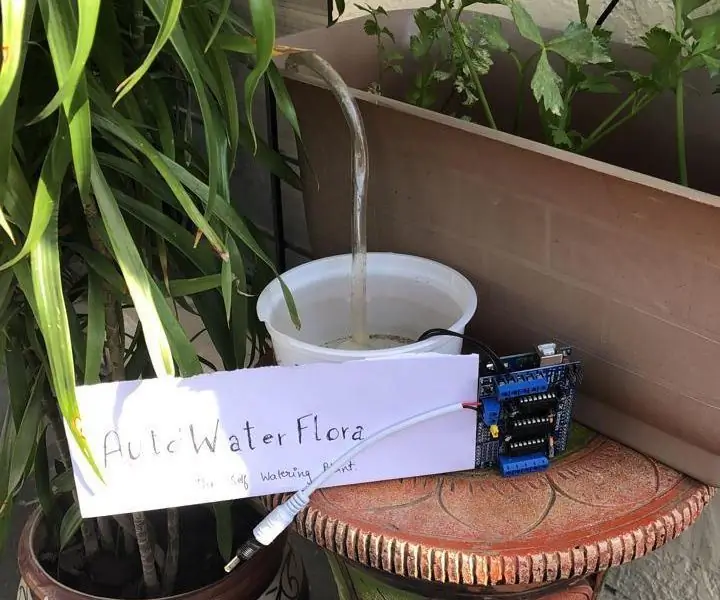
AutoWaterFlora: O'z -o'zidan sug'oriladigan o'simlik: Bu o'z -o'zidan sug'oriladigan o'simlik, u nasosni ma'lum vaqt va ma'lum vaqt oralig'ida ishga tushiradi. Ish: Loyiha Arduino Uno taxtasining oddiy taymerida ishlaydi va nasosni ma'lum vaqt ishlashini boshlaydi. aniq oraliqda
Avtonom o'simlik sug'orish tizimi: 4 qadam

Avtonom o'simliklarni sug'orish tizimi: Ushbu loyiha o'simliklarni oqilona avtonom sug'orish tizimini taqdim etadi. Tizim 12V batareya va quyosh batareyasi yordamida avtonom energiyaga ega va to'g'ri sharoitlar o'rnatilganda o'simlikni yaxshi o'ylangan (umid qilamanki) muvaffaqiyatsizlikka qarshi tizim bilan sug'oradi. Bu men
Avtomatik aqlli o'simlik pot - (DIY, 3D bosma, Arduino, o'zini sug'orish, loyiha): 23 qadam (rasmlar bilan)

Avtomatik aqlli o'simlik pot - (DIY, 3D bosma, Arduino, o'z -o'zini sug'orish, loyiha): Salom, ba'zida biz uydan bir necha kun ketganda yoki chindan ham band bo'lganimizda, o'simliklar sug'orilmagani uchun azob chekishadi. kerak. Bu mening yechimim. Bu aqlli o'simlik qozon bo'lib, u quyidagilarni o'z ichiga oladi: Ichki suv ombori. Senso
Arduino yordamida o'z-o'zini sug'oradigan o'simlik: 3 qadam

Arduino yordamida o'z-o'zini sug'oradigan o'simlik: Mening loyihamga xush kelibsiz! Bu o'ziga muhtojligini sezganda, o'zi va o'zini sug'orish qobiliyatiga ega o'simlik. Bu rasm mening oxirgi loyihamning oldingi ko'rinishi. Chashka sizning o'simlikingizni o'z ichiga oladi, u siz tuproqni namlaydi
